Сжатие
- 1. Сжатие видео+
-
- 1.1 Как Сжать Видео Без Потери Качества
- 1.2 Как отправить длинные видео по WhatsApp
- 1.3 Топ 5 бесплатных MP4 видео-компрессоров
- 1.4 Как уменьшить размер видео для Android
- 1.5 Как легко сжать видеофайлы для Email
- 1.6 Как уменьшить размер видео с помощью VLC
- 1.7 Как сжать QuickTime видео
- 1.8 Как сжимать видео для Facebook, Instagram, Vimeo
- 1.9 Топ-5 средств для изменения размера видео
- 1.10 Топ-10 Способов Уменьшить размер видео Без потери качества
- 2. Сжатие аудио+
Все Темы
- Пользователи Камеры
- Любители Путешествий
- Инструменты ИИ
-
- Любители фильмов
- Праздники
- Пользователи DVD
- Пользователи социальных Сетей
- Фотография
- Креативный Дизайн
- Учащимся и преподавателям
- Больше Решений
Как отправить длинные видео по WhatsApp на Android/iPhone?
Автор: Юлия Юрьевна • 2025-10-23 21:14:02 • Проверенные решения
Как отправить видео или аудио размером более 16 МБ по WhatsApp? - вопрос с Quora
WhatsApp - популярное приложение для общения и одна из самых удобных платформ для обмена медиафайлами, поэтому многие используют WhatsApp для отправки файлов друзьям и членам семьи. Но вопрос отправки больших файлов всегда актуален среди пользователей из-за ограничений WhatsApp, связанных с размерами файлов. В этой статье мы расскажем, как сжимать и отправлять длинные видео по WhatsApp на мобильных телефонах.
- Часть 1. Ограничение на размер видео в WhatsApp
- Часть 2. Лучший компрессор видео для WhatsApp на iPhone/Android/Windows Phone
- Часть 3. Другие способы отправки больших видео по WhatsApp
- Часть 4. Два альтернативных решения для отправки больших видео по WhatsApp
Часть 1. Ограничение на размер видео в WhatsApp
Хотя WhatsApp имеет множество полезных функций, приложение по-прежнему имеет некоторые ограничения на обмен медиафайлами. Поэтому вам будет полезно узнать о допустимых размерах видео, которые можно переслать по WhatsApp, и о форматах, совместимых с приложением.
1. Максимальный размер видео в WhatsApp
Максимальный размер видео, которым вы можете поделиться через WhatsApp, составляет 16 МБ. Прямо скажем, не разгуляешься - скорее всего, в такой объем получится уместить не более трех минут видео. Этот лимит относится ко всем медиафайлам, включая документы.
2. Форматы видео, поддерживаемые WhatsApp
Наряду с ограничением на максимальный размер видео, WhatsApp поддерживает только определенные форматы файлов. Они включают MP4, MKV, AVI, 3GP и MOV. Видео- и аудиокодеки, используемые в файле, также влияют на его совместимость с приложением. Для успешной передачи видео по WhatsApp файл должен использовать видеокодек H264 и аудиокодек AAC.
Часть 2. Лучший компрессор видео для WhatsApp на iPhone/Android/Windows Phone
Если вы не знаете, как легко отправить большое видео по WhatsApp на iPhone/Android, Wondershare UniConverter (бывший Wondershare Video Converter Ultimate) поможет решить эту задачу. Данная программа представляет собой полный набор утилит для работы с видео. Она подходит не только для сжатия файлов, но и для конвертации видео для мобильных устройств, включая iPhone, iPad, устройства Android и т. д. Wondershare UniConverter справится с любыми функциями, будь то сжатие, конвертация, скачивание или передача видео. Программа работает на Windows и Mac, поэтому вы без труда сможете сжать видео или аудио на любой системе.
Wondershare UniConverter - лучший конвертер видео для Mac/Windows
-
Сжимайте большие видео до компактных размеров для отправки по WhatsApp без ограничений.
-
Поддержка более 1000 видео/аудиоформатов, включая MP4/MKV/AVI/MOV/MP3/WAV и др.
-
Редактируйте видео с помощью функций обрезки, кадрирования, поворота, добавления водяных знаков и т. д.
-
Легко передавайте видео с ПК/Mac на iPhone/Android/Windows через USB-кабель.
-
Скачивайте видео с более чем 10 000 видеохостингов, просто вставив ссылку.
-
Поддержка сжатия и конвертирования нескольких файлов за раз.
-
Воспользуйтесь мощным набором инструментов, который решит все ваши вопросы, связанные с видео.
-
Поддерживаемые ОС: Windows 10/8/7/XP/Vista, macOS 11 Big Sur, 10.15 (Catalina), 10.14, 10.13, 10.12, 10.11, 10.10, 10.9, 10.8, 10.7.
Посмотрите видео, чтобы узнать, как отправлять большие видео по WhatsApp/Skype/E-mail.
Множество интересных идей по работе с видео ждут вас в видеосообществе Wondershare.
Как сжать видео для WhatsApp с помощью Wondershare UniConverter?
Step1: Добавьте видео в Wondershare UniConverter.
Step2: Выберите выходной формат.
Step3: Настройте параметры сжатия.
Step4: Запустите сжатие видео.
Step5: Перенесите сжатое видео на свой мобильный телефон и отправьте его по WhatsApp.
Шаг 1 Добавьте видео в компрессор.
После установки запустите программу и перейдите на вкладку «Видео Компрессор». Нажмите «Добавить файлы», чтобы импортировать видео, которые вы хотите сжать и конвертировать для отправки по WhatsApp. Вы также можете перетащить файлы в окно программы.
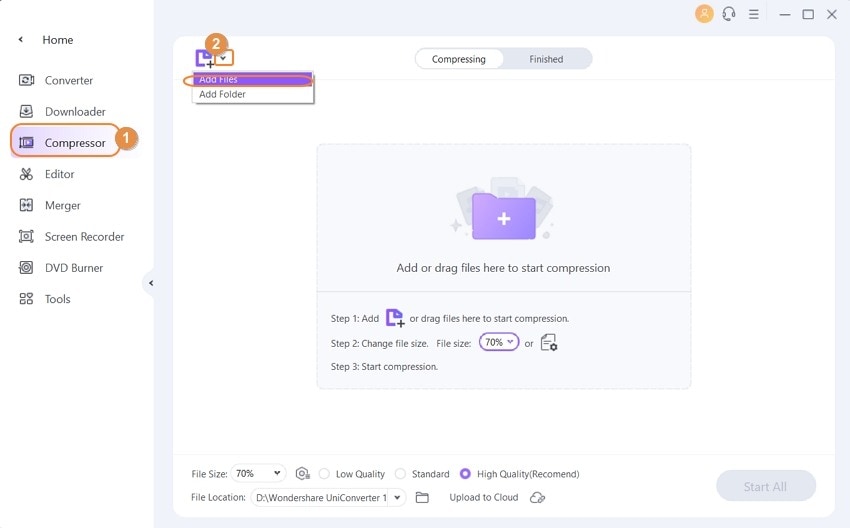
Шаг 2 Настройте параметры сжатия, чтобы уменьшить размер видео.
Теперь щелкните значок шестеренки и перетащите ползунок в рекомендованную область на шкале, выберите выходной формат и укажите желаемое разрешение и битрейт. Вы также можете просмотреть 20 секунд итогового видео перед началом сжатия.
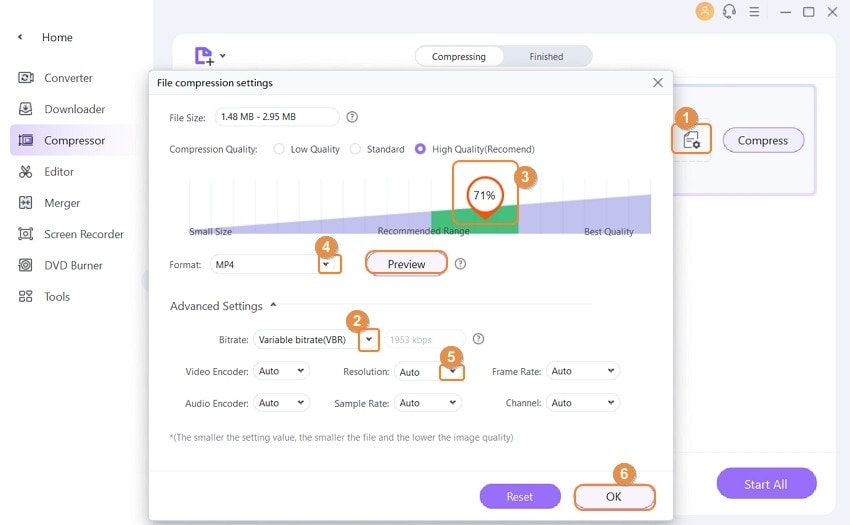
Шаг 3 Запустите сжатие видео.
Нажмите кнопку «Сжать» или «Начать все» в нижней части интерфейса, чтобы завершить процесс сжатия.
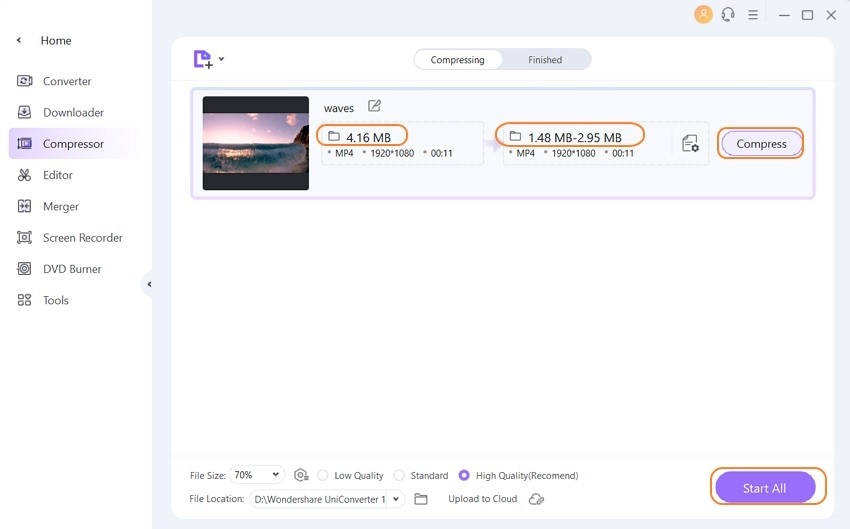
Шаг 4 Перенесите сжатое видео на телефон для отправки по WhatsApp.
Сжатые видео можно найти на вкладке «Завершенные». Щелкните по файлу правой кнопкой мыши и нажмите «Открыть местоположение файла», чтобы перейти к соответствующей папке. Затем подключите телефон к компьютеру с помощью USB-кабеля. Перейдите на вкладку «Инструменты» и выберите функцию «Трансфер». Щелкните значок «Добавить файлы» в левом верхнем углу, чтобы добавить сжатое видео с диска. Нажмите кнопку «Передача», чтобы перенести видео на телефон.
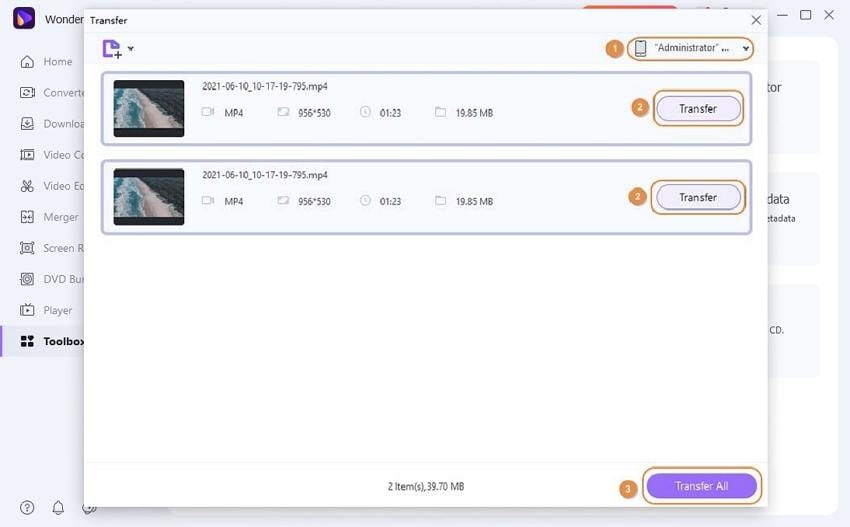
Скачать бесплатно Скачать бесплатно
Часть 3. Другие способы отправки больших видео по WhatsApp
Отправлять большие видео по WhatsApp можно и с помощью мобильных устройств. В этой части мы представим еще несколько способов.
Ниже вы найдете краткие рекомендации:
- Решение 1: Обрежьте и удалите ненужные фрагменты видео с помощью конвертера для Android/iPhone, чтобы уменьшить размер файла до 16 МБ.
- Решение 2: Разделите длинные видео на фрагменты размером менее 16 МБ.
- Решение 3: Бесплатно сожмите видео до нужного размера с помощью онлайн-компрессора. Пожалуй, это самый удобный способ подготовить длинное видео для отправки по WhatsApp.
Метод 1. Как отправить большие видео по WhatsApp с телефона Android
Шаг 1: Прежде всего, вам нужно зайти в магазин Google Play и найти приложение для конвертации видео с функциями обрезки.
Шаг 2: Используйте данное приложение, чтобы нарезать видео на несколько клипов, размер которых не превышает 16 МБ.
Шаг 3: Теперь вы можете отправить клипы по WhatsApp один за другим.
Метод 2. Как отправлять большие видео по WhatsApp с iPhone
Шаг 1: Перейдите в Apple AppStore и скачайте приложение для работы с видео.
Шаг 2: Используйте данное приложение, чтобы нарезать видео на клипы.
Шаг 3: Теперь вы можете без проблем отправить видеоклипы по WhatsApp.
Метод 3. Как подготовить большие видео для отправки по WhatsApp с помощью онлайн-сервисов
Шаг 1: Перейдите на сайт Media.io и выберите Video Compressor в строке меню Online Tools.
Шаг 2: Нажмите кнопку «Добавить файл», чтобы добавить видео с компьютера.
Шаг 3: Выберите качество и итоговый размер файла, затем нажмите кнопку Compress, чтобы начать сжатие видео до нужного размера.
Часть 4. Два альтернативных решения для отправки больших видео по WhatsApp
Из-за ограничения на размер файла в WhatsApp вам могут понадобиться другие альтернативы для отправки больших видео. Если вы не знаете, как поделиться большим видео в WhatsApp, ниже мы представим еще два способа решения этой задачи.
1. Google Drive
Лучший метод для обмена и отправки больших видеороликов WhatsApp, - это использование Google Диска. В настоящее время на большинстве телефонов по умолчанию установлен Google Диск для создания резервных копий данных. Поэтому вы можете воспользоваться функцией общего доступа на Google Диске. Шаги по отправке больших файлов с помощью Google Диска:
Шаг 1: Загрузите файлы на Google Диск, щелкнув значок + на главном экране. Или вы можете поделиться файлом, который уже хранится на Google Диске.
Шаг 2: После загрузки файла на Google Диск нажмите на него и удерживайте в течение некоторого времени. На экране появится несколько вариантов. Выберите опцию Копировать ссылку.
Шаг 3: Теперь запустите WhatsApp и откройте чат с собеседником, которому вы хотите отправить видео. Нажмите на текстовое поле, удерживайте нажатие и вставьте ссылку на видео. Ссылка позволит вашему собеседнику увидеть видео и при желании скачать его.
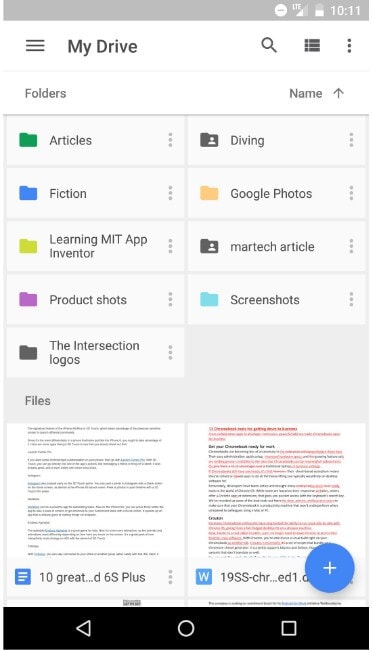
2. Dropbox
Еще один онлайн-сервис, который может помочь вам поделиться большим видео, - это Dropbox. Для использования этого приложения вам понадобится учетная запись Dropbox, поэтому сначала зарегистрируйтесь на сайте. Затем установите приложение Dropbox на телефон. Ознакомьтесь с руководством по отправке больших файлов с помощью Dropbox:
Шаг 1: Запустите Dropbox и щелкните значок +, чтобы добавить видео в папку Dropbox. Затем нажмите на три вертикальные точки рядом с файлом и нажмите «Поделиться».
Шаг 2: На следующем экране вы можете создать ссылку для скачивания файла. Затем скопируйте ссылку и поделитесь ею с контактом в WhatsApp.
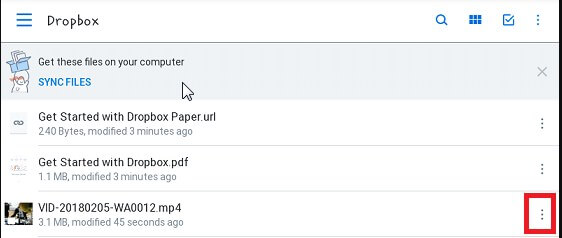
Плюсы и минусы отправки длинных видео через облачные сервисы:
Из-за ограничений на размер файлов в WhatsApp пользователям приходится использовать сторонние инструменты для сжатия видео. Хотя облачные решения во многом удобны, они имеют свои ограничения. Вот некоторые плюсы и минусы онлайн-сервисов.
Плюсы:
- Позволяют отправлять большие файлы по WhatsApp и в социальных сетях.
- Облачное хранилище хорошо подходит для резервного копирования и восстановления данных.
- Онлайн-сервисы весьма надежны и эффективны.
Минусы:
- Даже в облачных хранилищах есть ограничение на размер отправляемых файлов.
- Они не предлагают никаких функций редактирования или улучшения файлов.
- Отсутствует возможность конвертации файлов.
- Более того, загрузка и скачивание видео занимает много времени.
Заключение: Теперь вы узнали, как сжимать и отправлять большие видеофайлы по WhatsApp. Вы можете использовать любой из перечисленных методов для обмена файлами в этом популярном мессенджере. Поскольку облачные сервисы зависят от подключения к Интернету, мы рекомендуем Wondershare UniConverter в качестве лучшего инструмента для обработки и отправки больших видео по WhatsApp. Этот универсальный инструмент для работы с видео можно скачать и попробовать бесплатно.
Ваш полный набор видеоинструментов
 Уменьшить размер видео меньше 16 МБ для отправки с помощью WhatsApp.
Уменьшить размер видео меньше 16 МБ для отправки с помощью WhatsApp. 


Юлия Юрьевна
Главный редактор